Jak włączyć lub wyłączyć przyspieszenie sprzętowe w Spotify
Czasami możesz zauważyć problem z wydajnością podczas korzystania z aplikacji Spotify. Może się to zdarzyć, jeśli prędkość połączenia internetowego spadnie naprawdę bardzo nisko lub połączenie całkowicie zniknie. Ale może się tak również zdarzyć, ponieważ procesor komputera ma trudności z dekodowaniem strumienia audio z Spotify.
Jednym z potencjalnych rozwiązań tego problemu jest włączenie ustawienia w menu Spotify o nazwie przyspieszenie sprzętowe. Na niektórych komputerach może to pomóc aplikacji Spotify działać lepiej, ponieważ wykorzystuje ona więcej zasobów na komputerze, aby zapewnić lepszą obsługę. I odwrotnie, jeśli wcześniej włączyłeś akcelerację sprzętową i zauważysz, że Spotify nie działa dobrze, możesz ją wyłączyć, aby sprawdzić, czy aplikacja działa lepiej bez niej. Możesz przejść dalej, aby zobaczyć, gdzie można znaleźć ustawienie przyspieszenia sprzętowego Spotify.
Jak przełączyć ustawienie przyspieszenia sprzętowego w Spotify
Kroki opisane w tym artykule zostały wykonane w aplikacji Spotify na komputerze z systemem Windows 7. Pamiętaj, że przyspieszenie sprzętowe może poprawić jakość korzystania ze Spotify na niektórych komputerach, podczas gdy na innych może to pogorszyć. Jeśli masz problem z wydajnością aplikacji Spotify, przełączenie tego przełącznika może pomóc. Jeśli jednak aplikacja pogorszy się, powróć do ustawienia, które było lepsze.
Krok 1: Uruchom aplikację Spotify.
Krok 2: Kliknij przycisk Edytuj w lewym górnym rogu okna, a następnie kliknij opcję Preferencje .

Krok 3: Przewiń w dół do dolnej części menu pośrodku okna, a następnie wybierz opcję Pokaż ustawienia zaawansowane .

Krok 4: Przewiń ponownie do dołu tego menu, a następnie kliknij przycisk po prawej stronie opcji Włącz przyspieszenie sprzętowe . Przyspieszenie sprzętowe jest włączone, gdy przycisk jest zielony. Pamiętaj, że musisz ponownie uruchomić Spotify, aby zmiany przyspieszenia sprzętowego zaczęły obowiązywać.
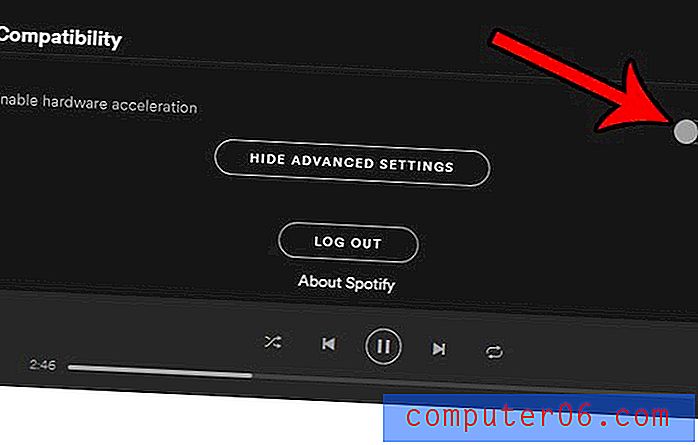
Wiele innych aplikacji na komputerze ma również opcje przyspieszenia sprzętowego. Na przykład możesz dostosować ustawienie przyspieszenia sprzętowego w przeglądarce Google Chrome, jeśli również wydajność przeglądarki nie jest optymalna.



